Oculus Quest este un dispozitiv VR complet autonom, ceea ce înseamnă că nu necesită cabluri pentru conectarea la PC. Cu toate acestea, dacă dorești să experimentezi jocurile Steam VR pe computerul tău, vei avea nevoie de un software special care să permită conexiunea fără fir.
O Alternativă Wireless pentru Oculus Link
Oculus Link este metoda oficială de a folosi Quest-ul ca o cască Steam VR, dar aceasta necesită o conexiune prin cablu USB. Deși funcționează bine, aceasta poate avea o ușoară latență comparativ cu dispozitivele dedicate precum Rift S sau Valve Index. Totuși, este o soluție bună care face ca Quest să funcționeze ca un set de căști pentru PC când este conectat. Problema este că Link necesită cablu, deci pentru o experiență cu adevărat fără fir, vei avea nevoie de un software dedicat.
ALVR este o aplicație gratuită care face posibilă conectarea wireless între Quest și computer. Aplicația se instalează pe computer, unde instalează un driver particularizat pentru Steam VR și pornește un server la care se conectează Quest-ul. Aplicația de pe Quest se conectează la server și transmite fluxul video. Comenzile și mișcările controlerului sunt trimise înapoi către server, care apare ca o cască standard în Steam VR. Rezultatul este o experiență complet wireless: computerul poate fi în altă cameră, iar tu te poți juca într-un spațiu mai mare.
Experiența oferită de acest setup este una mixtă. A te juca titluri PC prin Steam VR, fără a fi legat de un cablu, este cu siguranță o senzație grozavă. Când totul funcționează cum trebuie, performanța este bună, și merită cu siguranță încercat măcar pentru curiozitate. Din păcate, există momente în care conexiunea nu este perfectă.
Când lucrurile nu merg bine, te poți confrunta cu blocări sau artefacte de compresie vizibile în VR, ceea ce nu este deloc plăcut. Latența nu este o problemă semnificativă pentru jocurile ocazionale, dar dacă vrei să te joci ceva rapid, precum Beat Saber, poate fi mai bine să folosești o conexiune prin cablu sau să rulezi jocul direct pe Quest.
Este important de reținut că această soluție nu funcționează pe Wi-Fi de 2.4 GHz. Vei avea nevoie de frecvența mai rapidă de 5 GHz și de o conexiune prin cablu între computer și router. De asemenea, este benefic să te joci cât mai aproape de router pentru o conexiune stabilă.
ALVR este cea mai populară opțiune gratuită. Dacă vrei să încerci o alternativă, Virtual Desktop este o aplicație oficială care costă 20$ și oferă aceeași funcționalitate, transmițând de pe desktopul tău. Totuși, și pentru aceasta va trebui să instalezi versiunea side-loaded pentru a putea folosi SteamVR, iar experiența oferită este similară.
Cum să configurezi ALVR
Pentru a începe, trebuie să descarci aplicația ALVR. Mergi la pagina GitHub și descarcă cea mai recentă versiune. Descarcă fișierul ALVR.zip, care conține serverul ce va rula pe computer. Vei mai avea nevoie și de ALVRClient, aplicația pe care va trebui să o instalezi pe Quest prin sideloading.
Activează Modul Dezvoltator pe Quest. În aplicația Oculus de pe iPhone sau Android, găsește Quest-ul în meniul de setări, apoi selectează Mai multe setări > Modul dezvoltator și pornește-l.
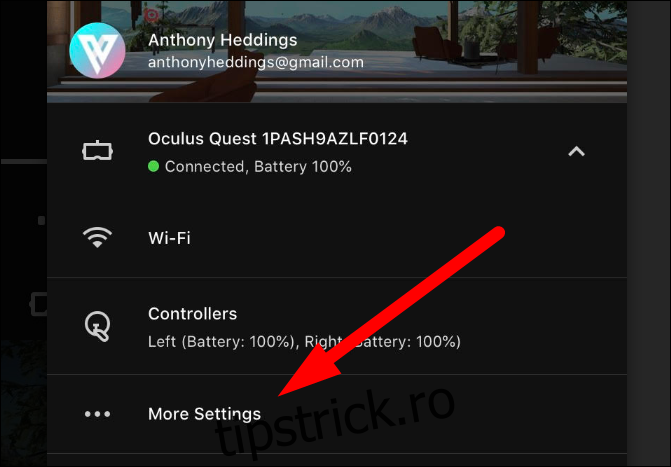
Acest pas te va redirecționa către site-ul web al Oculus, unde va trebui să te înregistrezi ca dezvoltator și să creezi o „Organizație”. Este un proces gratuit, dar poate fi puțin complicat.
Odată ce modul dezvoltator este activat, repornește Quest-ul, conectează-l prin cablu și ar trebui să vezi ecranul care îți cere permisiunea de a avea încredere în computer. Selectează „Permite întotdeauna”, apoi apasă „OK”.
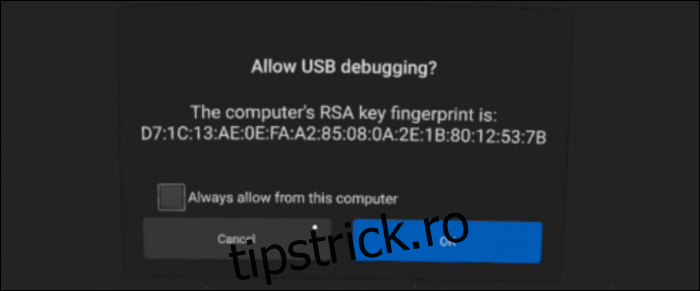
Pentru a instala aplicația prin sideloading, cea mai ușoară metodă este să folosești SideQuest, un magazin de aplicații terță parte. Nu ești limitat la aplicațiile din SideQuest, poți instala orice aplicație pentru care ai un fișier APK.
Deschide SideQuest și ar trebui să vezi căștile conectate în colțul din stânga sus.
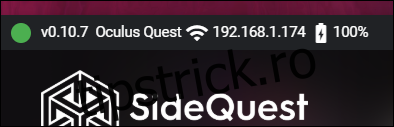
Trage fișierul ALVRClient.apk în SideQuest și acesta va fi instalat imediat. Aplicația ALVR nu va apărea pe ecranul de pornire, ci este ascunsă în „Bibliotecă”, sub „Surse necunoscute”.
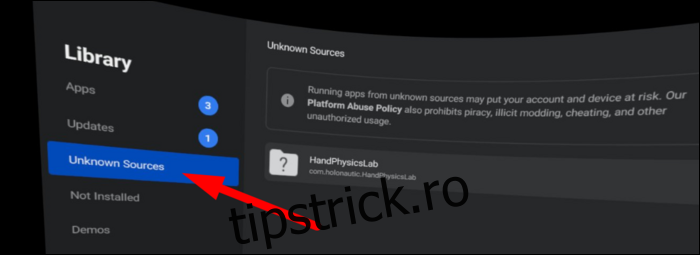
Deconectează căștile de la computer și lansează aplicația ALVR pe Quest. Vei vedea un ecran de pornire unde ți se cere să te conectezi de pe server.
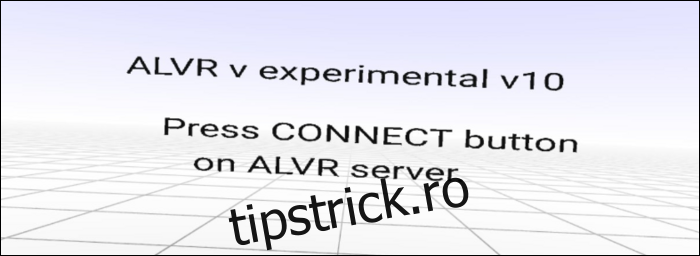
Dezarhivează fișierul ALVR.zip și mută folderul într-o locație în care să nu îl ștergi accidental. Rulează ALVR.exe pentru a porni serverul.
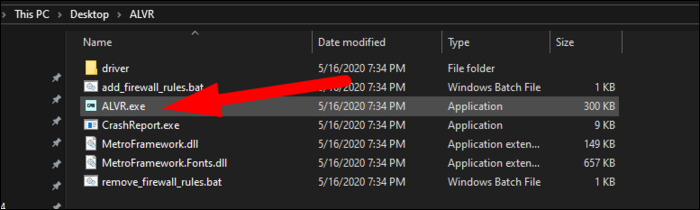
Odată ce serverul este pornit, poți ajusta setările, dar cele implicite ar trebui să fie suficiente. Apasă pe „Connect” pe computer. După ce conexiunea este stabilită, poți selecta opțiunea „Auto-connect on next time” pentru a permite căștilor să se reconecteze automat, dacă conexiunea se întrerupe.
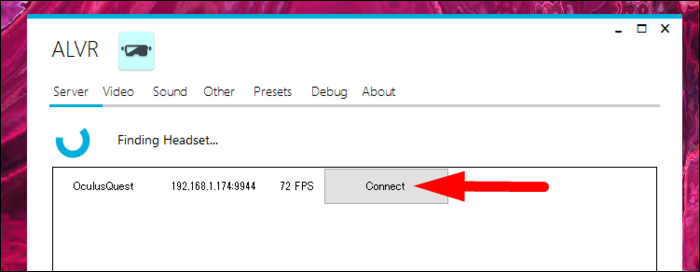
De aici, poți lansa un joc Steam VR. ALVR va identifica dispozitivul ca o cască standard, iar dacă conexiunea este stabilă, ar trebui să funcționeze corespunzător.
Rezolvarea problemelor comune
Dacă imaginea se blochează sau apar artefacte vizuale, asigură-te că setul cu cască este conectat la Wi-Fi de 5 GHz. Dacă este posibil, setează lățimea canalului la 40 MHz.
Unele routere folosesc același SSID (numele rețelei) pentru benzile de 2.4 și 5 GHz, ceea ce poate cauza probleme. Quest-ul se poate conecta implicit la Wi-Fi de 2.4 GHz, iar singura modalitate de a remedia problema este să împarți numele rețelei.
Totuși, unele routere, precum Fios, nu permit această setare în mod implicit. Va trebui să dezactivezi setarea „Self-Organizing Network Enabled” din Setări Wireless > Setări avansate de securitate > Alte opțiuni wireless avansate. Apoi, ar trebui să poți împărți rețeaua.
După ce ai conectat Quest-ul la Wi-Fi de 5 GHz și ai uitat de cealaltă rețea, ar trebui să ai o experiență mult mai fluentă.
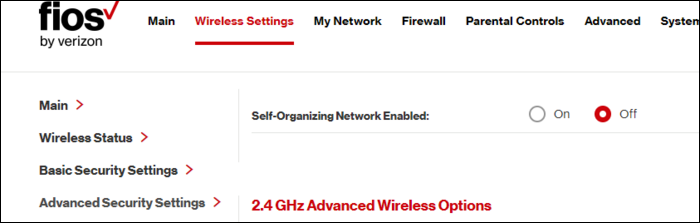
Dacă această soluție nu funcționează, ar putea fi necesar să repornești ALVR sau să reduci rata de biți sau rezoluția în setările video. Dacă ai o experiență lină, dar imaginea este ușor neclară, poți crește rata de biți.
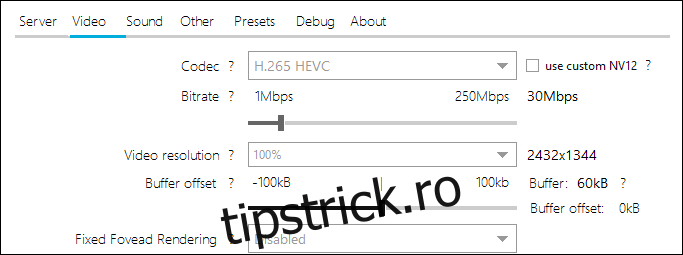
O altă problemă care poate apărea este legată de audio-ul desktop. Dacă folosești aplicații precum VB Cable și Voicemeeter pentru a rula audio, s-ar putea să întâmpini dificultăți cu sunetul care nu funcționează inițial. Va trebui să schimbi manual dispozitivul de ieșire la cel corect. Apoi, va trebui să repornești totul: ALVR, Steam VR și jocul.
Chiar și după ce rezolvi aceste probleme, blocările ocazionale, bâlbâielile sau latența nu pot fi complet eliminate fără un echipament dedicat, precum Adaptorul wireless Vive. Este clar că această configurare vine cu anumite compromisuri.